您好,登錄后才能下訂單哦!
您好,登錄后才能下訂單哦!
博文大綱:
一、部署Maven
二、部署Nexus私服
三、Maven配置nexus私服,將遠程倉庫設置成本地搭建的Nexus私服
四、上傳第三方maven包到nexus私服中
Maven是屬于apache軟件基金會下一個開源免費的項目,是跨平臺的項目管理工具, Maven采用了一種被稱之為Project Object Model (POM)概念來管理項目,所有的項目配置信息都被定義在一個叫做POM.xml的文件中。主要服務于基于Java平臺的項目構建,依賴管理和項目信息管理,可以在代碼進行部署的過程中自動解決項目中代碼的依賴環境,需要從maven的鏡像倉庫中進行下載依賴環境,通常下載比較慢,企業中會在公司內部搭建nexus(私服),將構建項目中的依賴環境保存到nexus服務器中,提高訪問速度。
POM項目對象模型,是Maven工程的基本工作單元,是一個XML文件,包含了項目的基本信息,用于描述項目如何構建,聲明項目依賴等等。
執行任務或目標時,Maven會在當前目錄中查找POM。讀取POM,獲取所需的配置信息,然后執行目標。
POM中可以指定以下配置:項目依賴、插件、執行目標、項目構建profile、項目版本、項目開發列表、相關郵件列表信息。
Maven的功能:
- maven模型的JAVA項目對源代碼、單元測試代碼、資源、jar包等有規范和目錄規劃;
- 解決項目間的依賴關系、版本不一致、版本沖突等問題;
- 合理的jar管理機制。
maven使用場景(從運維人員的角度來看):
- 原來項目中的jar包必須手動復制、粘貼到WEB-INF/lib項目下,而借助maven,可以將jar包僅僅保存在倉庫中,有需要使用的工程只需要引用這個文件,并不需要重復復制到工程中;
- 原來的項目中所需要的jar包都是提前下載好的,而maven在聯網狀態下會自動下載所需要的jar包。首先在本地倉庫中找,找不到就在網上進行下載;
- 原來的項目中一個jar包所依賴的其他jar包必須手動導進來,而maven會自動將被依賴的jar包導進來;
- 原來的項目一個項目就是一個工程,而借助maven可以將一個項目拆分成多個工程;
項目構建過程包括:【清理項目】→【編譯項目】→【測試項目】→【生成測試報告】→【打包項目】→【部署項目】這幾個步驟,這六個步驟就是一個項目的完整構建過程。
在Maven的專業術語中,倉庫是指一個位置,Maven倉庫是項目中依賴的第三方庫,這個庫所在的位置叫做倉庫。在Maven中,任何一個依賴、插件或者項目構建的輸出,都可以稱之為構件。
Maven倉庫能幫助我們管理構件(主要是Jar),它就是放置所有JAR文件(WAR、ZIP、POM等等)的地方。
Maven倉庫有三種類型:本地、中央、遠程。
Maven 的本地倉庫,在安裝 Maven 后并不會創建,它是在第一次執行 maven 命令的時候才被創建。
運行 Maven 的時候,Maven 所需要的任何構件都是直接從本地倉庫獲取的。如果本地倉庫沒有,它會首先嘗試從遠程倉庫下載構件至本地倉庫,然后再使用本地倉庫的構件。
默認情況下,不管Linux還是 Windows,每個用戶在自己的用戶目錄下都有一個路徑名為 .m2/respository/ 的倉庫目錄。
Maven中央倉庫是由Maven社區提供的倉庫,其中包含了大量常用的庫。
maven內置了遠程公用倉庫:http://repo1.maven.org/maven2 。
中央倉庫包含了絕大多數流行的開源Java構件,以及源碼、作者信息、SCM、信息、許可證信息等。一般來說,簡單的Java項目依賴的構件都可以在這里下載到。
中央倉庫的核心概念:
- 這個倉庫由 Maven 社區管理;
- 不需要配置即可使用;
- 需要通過網絡才能訪問。
第三方倉庫又稱為內部中心倉庫,也稱為私服。
私服:一般是由公司自己設立的,只為公司內部共享使用。它既可以作為公司內部構件協作和存檔,也可以作為公用類庫鏡像緩存,減少在外部訪問和下載的頻率(使用了私服就減少了對中央倉庫的訪問)。
如需了解更多,可以移步這篇文檔:Maven教程
安裝Maven,需要依賴jdk1.8版本。
注:該博文用到的所有源碼包都可以從我提供的網盤鏈接中下載。后面的nexus源碼包,在官網總是請求超時,下載不下來,浪費我不少時間。
[root@maven ~]# rpm -qa | grep jdk #查看已安裝的jdk包
java-1.8.0-openjdk-headless-1.8.0.161-2.b14.el7.x86_64
copy-jdk-configs-3.3-2.el7.noarch
java-1.8.0-openjdk-1.8.0.161-2.b14.el7.x86_64
java-1.7.0-openjdk-headless-1.7.0.171-2.6.13.2.el7.x86_64
java-1.7.0-openjdk-1.7.0.171-2.6.13.2.el7.x86_64
#卸載下面的兩個包
[root@maven ~]# rpm -e java-1.8.0-openjdk-headless-1.8.0.161-2.b14.el7.x86_64 --nodeps
[root@maven ~]# rpm -e java-1.7.0-openjdk-headless-1.7.0.171-2.6.13.2.el7.x86_64 --nodeps
#部署我提供的jdk包
[root@maven ~]# tar zxf jdk-8u211-linux-x64.tar.gz -C /usr/local/
[root@maven ~]# vim /etc/profile #在文件末尾寫入下面幾行
export JAVA_HOME=/usr/local/jdk1.8.0_211
export JRE_HOME=/usr/local/jdk1.8.0_211/jre
export CLASSPATH=$JAVA_HOME/lib/tools.jar:$JAVA_HOME/lib/dt.jar
export PATH=$JAVA_HOME/bin:$JRE_HOME/bin:$PATH
[root@maven ~]# . /etc/profile #刷新環境變量
[root@maven ~]# java -version #確認可以查看到以下JAVA版本信息
java version "1.8.0_211"
Java(TM) SE Runtime Environment (build 1.8.0_211-b12)
Java HotSpot(TM) 64-Bit Server VM (build 25.211-b12, mixed mode)#解包
[root@maven ~]# tar zxf apache-maven-3.6.1-bin.tar.gz -C /usr/src
[root@maven ~]# mv /usr/src/apache-maven-3.6.1 /usr/local/maven
#配置環境變量
[root@maven ~]# vim /etc/profile #在文件末尾寫入以下幾行
export MAVEN_HOME=/usr/local/maven
export PATH=$PATH:$MAVEN_HOME/bin
[root@maven ~]# . /etc/profile
[root@maven ~]# mvn -v #執行命令,只要出現下面內容就部署成功了(因為這是二進制的方式部署)
Apache Maven 3.6.1 (d66c9c0b3152b2e69ee9bac180bb8fcc8e6af555; 2019-04-05T03:00:29+08:00)
Maven home: /usr/local/maven
Java version: 1.8.0_211, vendor: Oracle Corporation, runtime: /usr/local/jdk1.8.0_211/jre
Default locale: zh_CN, platform encoding: UTF-8
OS name: "linux", version: "3.10.0-862.el7.x86_64", arch: "amd64", family: "unix"[root@maven ~]# mkdir /tmp/testdir
[root@maven ~]# cd /tmp/testdir/
#執行下面命令進行測試
[root@maven testdir]# mvn archetype:generate -DgroupId=com.ljz.maven.quickstart -DartifactIdk=testapp -DarchetypeArtifactId=maven-archetype-quickstart
Define value for property 'artifactId': testapp
#輸入執行命令時指定的項目名稱,接下來的直接按回車保持默認即可
...........................#省略部分內容
[INFO] BUILD SUCCESS #當出現這行提示信息,則表示構建成功
[INFO] ------------------------------------------------------------------------
[INFO] Total time: 05:33 min
[INFO] Finished at: 2019-11-19T21:29:08+08:00
#創建一個maven項目(Java類型),有交互就回車確認,可加-DinteractiveMode=false取消交互過程
#上述命令解釋如下:
# archetype:generate:創建一個簡單的java項目;
# archetype 也就是原型,是一個 Maven 插件,準確說是一個項目模板,它的任務是根據模板創建一個項目結構。
#使用 quickstart 原型插件創建一個簡單的 java 應用程序
# -DgroupId:組織名,公司網址的反寫(反向域名)+項目名稱;
# -DartifactIdk:項目名或者模塊名;
# - DarchetypeArtifactId:指定 ArchetypeId,maven-archetype-quickstart,創建一個簡單的 Java 應用;
# -DinteractiveMode: 是否使用交互模式。生成的文件測試解釋
[root@maven testdir]# ls #上述命令執行成功后,會在當前目錄下生成以項目名稱命名的目錄
testapp
[root@maven testdir]# cd testapp/ #進入生成的目錄
[root@maven testapp]# ls #查看目錄下生成的文件
pom.xml src
[root@maven testapp]# cat pom.xml #pom文件參數解釋
project: 根,這是對Project添加一些根元素的約束信息
modelversion:指定當前maven模型的版本號
grouopId:應該是公司名或者組織名。一般來說groupID有三個部分組成,每個部分之間以“.”分隔,第一部分是項目的用途,比如用于商業的就是com,用于非商業盈利性組織的就是org,第二部分是公司名,比如tentxun/baidu/alibaba,第三部分是你的項目名
artifactId:可以認為是maven構建的項目名,比如你的項目中有子項目,就可以使用“項目名-子項目的命名方式
packaging: 指定生成的格式(jar/war/rar/pom/ear)
version:版本號,SNAPSHOT意味快照,說明該項目還在開發中,是不穩定的版本
name:項目的名稱, Maven產生的文檔用
url:項目主頁的url,Maven產生的文檔用
dependencies標簽:指定開發構建(jar包)
JUnit是一個Java語言的單元測試框架構建項目成功后,也將會在當前用戶的宿主目錄下生成本地倉庫。
#查看本地倉庫目錄結構
[root@maven testapp]# ls ~/.m2/repository/
antlr commons-codec commons-io jdom org
asm commons-collections commons-lang net
[root@maven testapp]# ls ~/.m2/repository/antlr/antlr/2.7.7/
antlr-2.7.7.pom _remote.repositories
antlr-2.7.7.pom.sha1Maven 的配置文件名稱為:setting.xml。它被存放在兩個地方:
- /usr/local/maven/conf/settings.xml #安裝的目錄
- ~/.m2/settings.xml #用戶的家目錄
其中,安裝目錄配置又是全局配置,用戶目錄配置被稱為用戶配置。如果兩者都存在,他們的內容將被合并,并且用戶范圍的settings.xml優先。
默認用戶目錄不存在配置文件,可以copy maven安裝目錄下的settings.xml到用戶目錄。
關于settings.xml文件常用的的配置修改如下:
1、修改本地倉庫存儲路徑,默認值是~/.m2/repository 可在settings.xml中的localrepository修改成自己需要的目錄;
2、如果構建服務器因為網絡故障或者安全問題不能與遠程倉庫相連,需要離線模式下,設置offline屬性,設置為true,默認為false;
3、修改中央倉庫服務器,修改配置文件中便簽,添加或修改鏡像地址;
4、設置代理地址,修改配置文件中proxy標簽,定義代理服務器,實現maven的代理。
由于中央倉庫服務器是國外的,在國內使用的話,下載比較慢,所以建議國內用戶使用阿里云倉庫地址。
#編輯主配置文件
[root@maven .m2]# cd /usr/local/maven/conf/
[root@maven conf]# vim settings.xml
....................#省略部分內容
<url>http://my.repository.com/repo/path</url>
</mirror>
--> #定位到該行(158行),寫入以下內容
<mirror>
<id>aliyun</id>
<mirrorOf>central</mirrorOf>
<name>aliyun maven</name>
<url>https://maven.aliyun.com/nexus/content/groups/public/</url>
</mirror>
</mirrors> #寫在這個標簽上面
#mirror就是鏡像,主要提供一個方便地切換遠程倉庫地址的途徑
#<mirrorOf>central</mirrorOf>里是要替代的倉庫的id。代理原有倉庫,如果填寫*表示替換所有倉庫[root@maven testapp]# pwd #確認當前目錄是之前構建的項目下
/tmp/testdir/testapp
[root@maven testapp]# mvn compile #編譯(在編譯的過程中,可以看到使用的是阿里云的倉庫)
[INFO] BUILD SUCCESS #只要在輸出信息的最后幾行中看到該行,則表示執行成功
#以后所有命令都一樣,只要最后幾行有上述信息,就表示執行成功
[root@maven testapp]# ls #會看到目錄下會生成新的目錄target
pom.xml src target
# target:打包輸出目錄,如打包好的jar或war文件;
# target/classes:編譯輸出目錄;
[root@maven testapp]# mvn test #測試命令
[root@maven testapp]# ls target/test-classes/
com
# target/test-classes:測試編譯輸出目錄
[root@maven testapp]# mvn clean #清理命令(就是將編譯和測試生成的目錄刪除)
[root@maven testapp]# ls # target目錄已經不在了
pom.xml src
[root@maven testapp]# mvn package #打包命令
[root@maven testapp]# ls target/ #會生成一個jar包
classes surefire-reports
maven-archiver testapp-1.0-SNAPSHOT.jar
maven-status test-classes
[root@maven testapp]# mvn install #安裝命令(作用是將壓縮文件jar包或者war包上傳到本地倉庫)
[root@maven testapp]# ls ~/.m2/repository/com/ljz/maven/quickstart/testapp/1.0-SNAPSHOT/
#查看上傳的包
maven-metadata-local.xml testapp-1.0-SNAPSHOT.jar
_remote.repositories testapp-1.0-SNAPSHOT.pom
# 直接使用maven install命令對項目進行上傳到本地倉庫,
# 那么前面所有的步驟將會自動執行,比如源代碼的編譯、打包等等。
[root@maven testapp]# mvn deploy #發布(將包上傳到私服,現在我這里還沒有私服,所以會失敗)maven基于構建生命周期這個中心概念,這意味著構建和分發特定項目的過程被明確定義,具體如下:
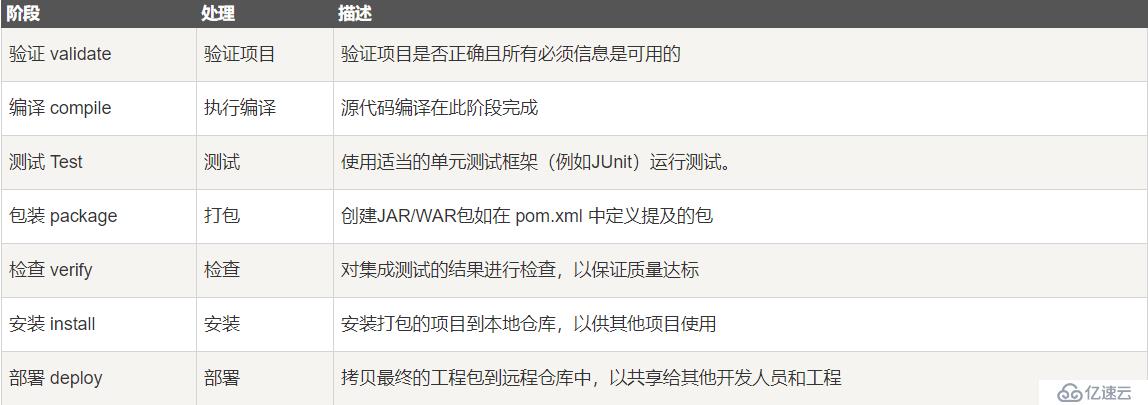
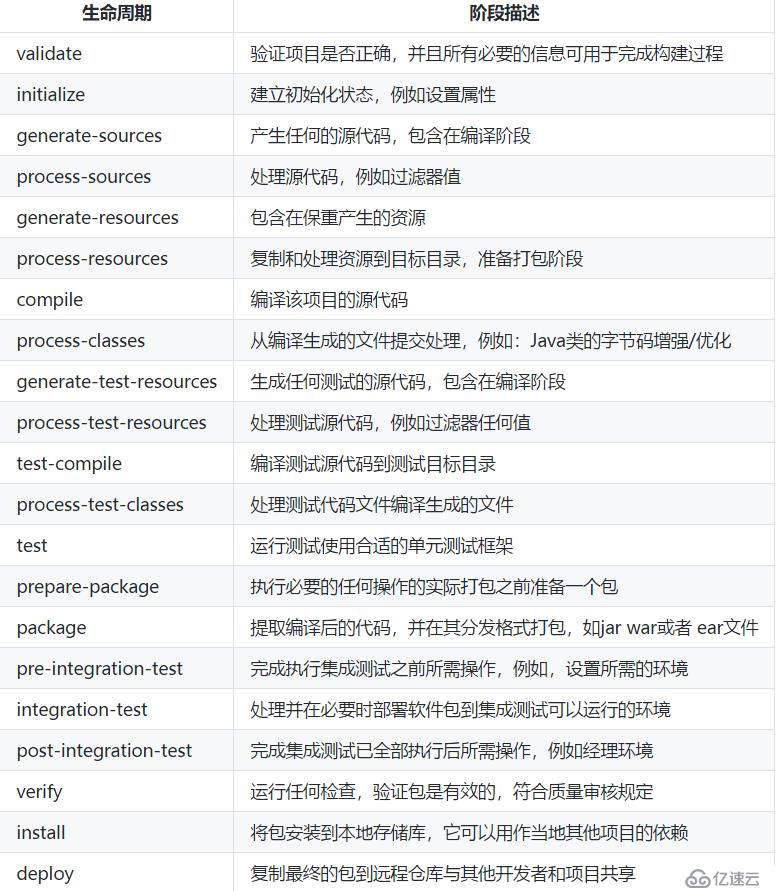
[root@maven testdir]# mvn archetype:generate -DgroupId=cn.test.testweb -DartifactId=testweb -DarchetypeArtifactId=maven-archetype-webapp -DinteractiveMode=false
#構建web項目
#生成的目錄結構如下:
[root@maven testdir]# ls testweb/
pom.xml src
[root@maven testdir]# cat testweb/src/main/webapp/index.jsp
<html>
<body>
<h3>Hello World!</h3>
</body>
</html>
[root@maven testdir]# cd testweb/ #進入項目目錄下
[root@maven testweb]# mvn package #打包為war包
[root@maven testweb]# ls target/ #將會在該目錄下生成一個war包
classes maven-archiver testweb testweb.war
#將生成的war包移動到Tomcat的網頁根目錄(webapps)下,它將自動解壓,
#然后即可訪問Tomcat測試生成的war包
#自行部署Tomcat(參考博文:https://blog.51cto.com/14154700/2446054)
[root@maven testweb]# mv target/testweb.war /usr/local/tomcat/webapps/ #移動到Tomcat網頁根目錄
[root@maven testweb]# /usr/local/tomcat/bin/startup.sh #啟動Tomcat
[root@maven testweb]# ls /usr/local/tomcat/webapps/ #查看,war包被自動解壓了
docs host-manager ROOT testweb.war
examples manager testweb客戶端訪問移動到Tomcat網頁根目錄下的war包:
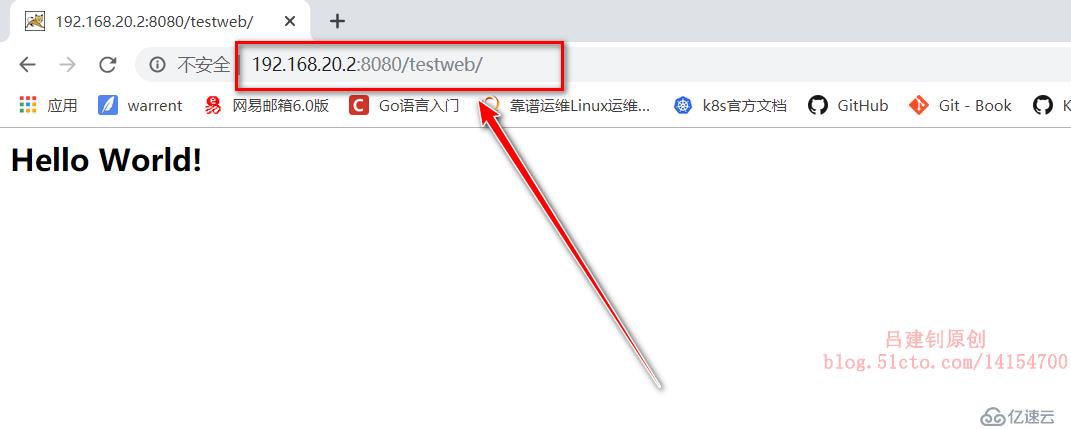
Nexus介紹
Nexus 是Maven倉庫管理器,如果我們使用Maven,我們可以從Maven中央倉庫下載所需要的構件(artifact),但這通常沒有公司這么干,一般都是在本地架設一個Maven倉庫服務器,在代理遠程倉庫的同時維護本地倉庫,以節省帶寬和時間,Nexus就可以滿足這樣的需要。此外,它還提供了強大的倉庫管理功能,構件搜索功能,它基于REST,友好的UI是一個extjs的REST客戶端,它占用較少的內存,基于簡單文件系統而非數據庫。這些優點使其日趨成為最流行的Maven倉庫管理器。
Nexus不是Maven的核心概念,它僅僅是一種衍生出來的特殊的Maven倉庫。對于Maven來說,倉庫只有兩種:本地倉庫和遠程倉庫。

本地倉庫就是我們在maven的setting.xml中配置的本地倉庫地址。由于最原始的本地倉庫是空的,Maven必須知道至少一個可用的遠程倉庫,才能在執行Maven命令的時候下載到需要的構件。中央倉庫是maven默認的遠程倉庫。
當公司架構存在私服的工作流程如下:
私服是架設在局域網的一種特殊的遠程倉庫,目的是代理遠程倉庫及部署第三方構件。有了私服之后,當 Maven 需要下載構件時,直接請求私服,私服上存在則下載到本地倉庫;否則,私服請求外部的遠程倉庫,將構件下載到私服,再提供給本地倉庫下載。

Nexus的功能如下:
1、節省外網帶寬。大量對于外部倉庫的重復請求會消耗帶寬,利用私服代理外部倉庫,可以消除對外的重復構件下載,降低帶寬的壓力。
2、加速Maven構建。加速Maven構建。不停地連接請求外部倉庫十分的耗時,Maven在執行構建的時候不停地檢查遠程倉庫的數據。利用私服,Maven只檢查局域網的數據,提高構建的速度。
3、部署第三方構件。部署第三方構件。當某個構件無法從任何一個外部遠程倉庫獲得。建立私服之后,便可以將這些構件部署到私服,供內部的Maven項目使用。
4、提高穩定性,增強控制。提高穩定性,增強控制。Maven構建高度依賴于遠程倉庫,因此,當網絡不穩定的時候,Maven構建也會變得不穩定,甚至無法構建。私服緩存了大量構建,即使暫時沒有外網,Maven也可以正常的運行。
5、降低中央倉庫的負荷。降低中央倉庫的負荷。使用私服可以避免很多對中央倉庫的重復下載,降低中央倉庫的壓力。
這個東西官網下載時總是下載失敗,提示超時,可以從我提供的網盤鏈接中下載使用。
[root@maven ~]# mkdir /usr/local/nexus
[root@maven ~]# tar zxf nexus-3.17.0-01-unix.tar.gz -C /usr/local/nexus/
#啟動nexus必須使用nexus用戶,不可以使用權限過高的用戶,比如root,否則會啟動失敗
[root@maven ~]# useradd nexus
[root@maven ~]# chown -R nexus:nexus /usr/local/nexus/
[root@maven ~]# cd /usr/local/nexus/
[root@maven nexus]# ls
nexus-3.17.0-01 #這是應用目錄
sonatype-work #這是工作目錄,存放鏡像倉庫
#運行內存和工作目錄nexus-3.17.0-01/bin/nexus.vmoptions (修改對應字段即可)
#運行監聽地址和端口nexus-3.17.0-01/etc/nexus-default.properties
[root@maven nexus]# ln -s /usr/local/nexus/nexus-3.17.0-01/bin/nexus /usr/local/bin/
#創建命令軟連接
#切換至nexus用戶,并啟動nexus服務,如果使用root用戶,會因為權限過高而啟動失敗
[root@maven nexus]# su nexus
[nexus@maven nexus]$ nexus start #啟動nexus
Starting nexus
[root@maven nexus]# netstat -anpt | grep 8081 #默認監聽8081端口
tcp 0 0 0.0.0.0:8081 0.0.0.0:* LISTEN 61881/java 啟動nexus后,即可訪問服務器IP+8081端口:
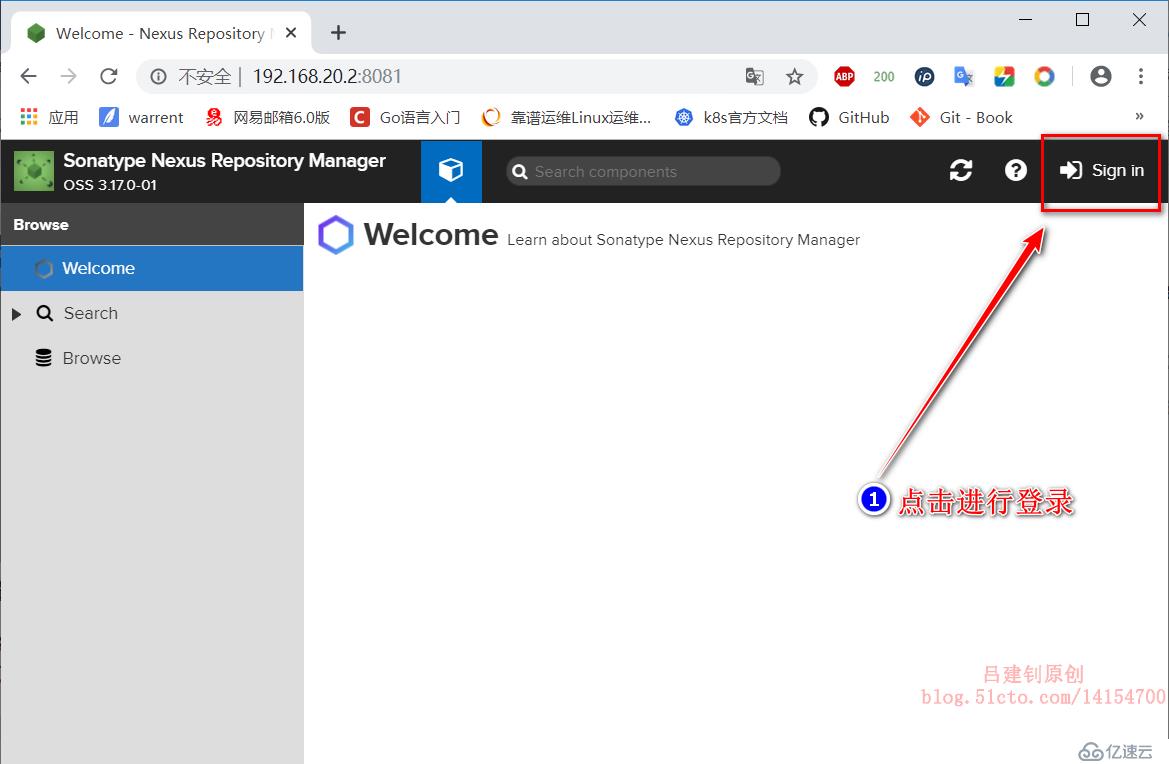
根據下述提示的路徑,查看密碼:
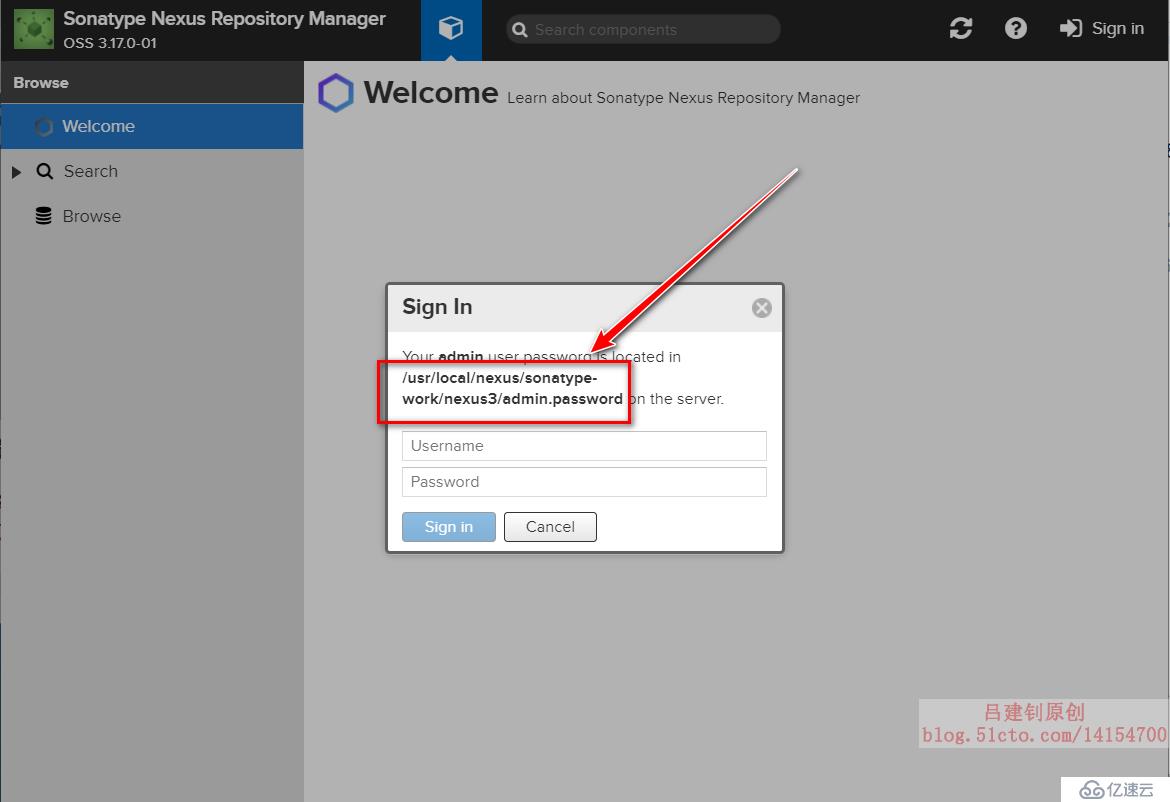
[root@maven nexus]# cat /usr/local/nexus/sonatype-work/nexus3/admin.password
db543002-f651-4785-b778-d158a5d3ea52 #復制查看出來的密碼進行登錄,默認的用戶名為admin,密碼就是我們上面查看到的:
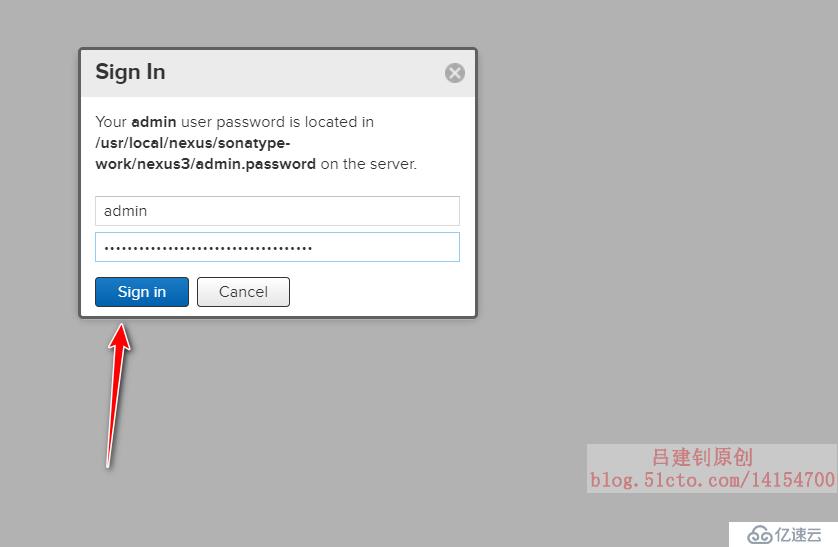

更改admin的密碼:
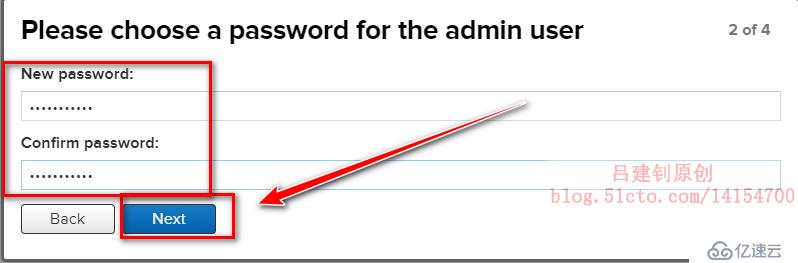
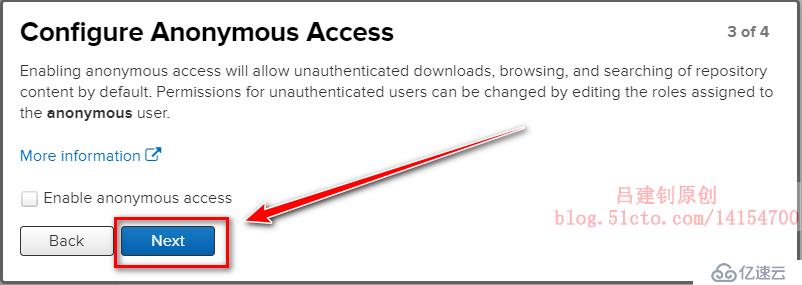
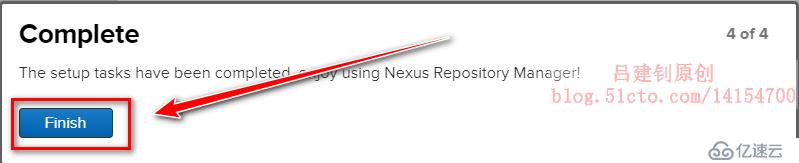
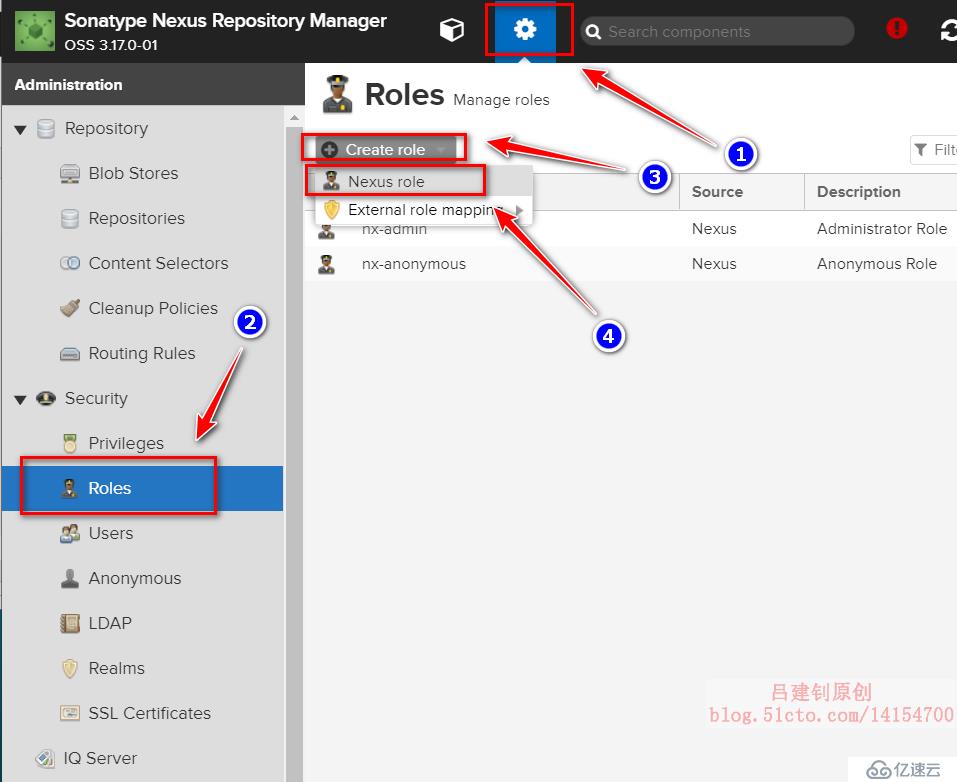
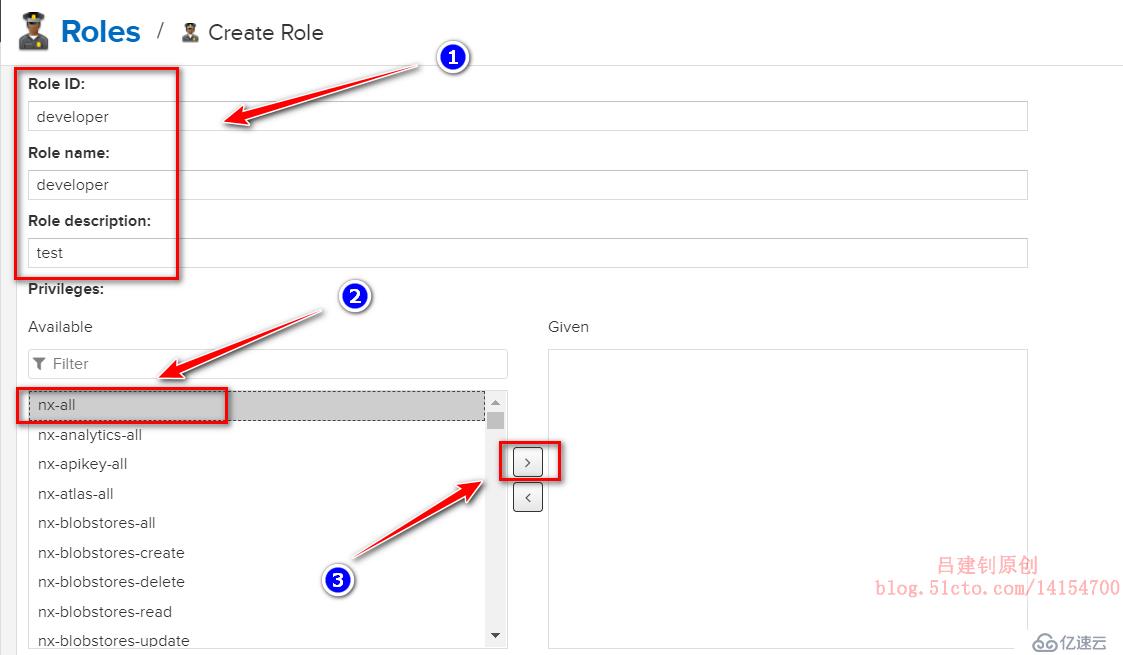
點擊創建: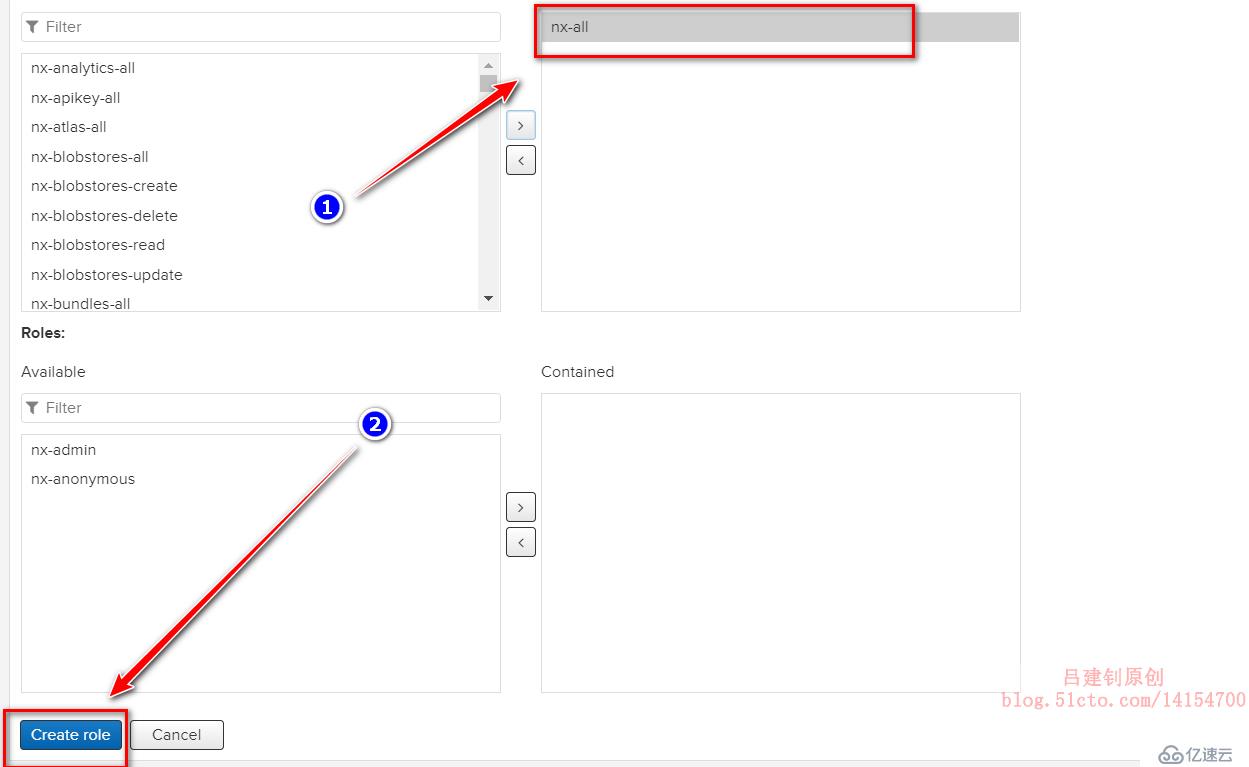
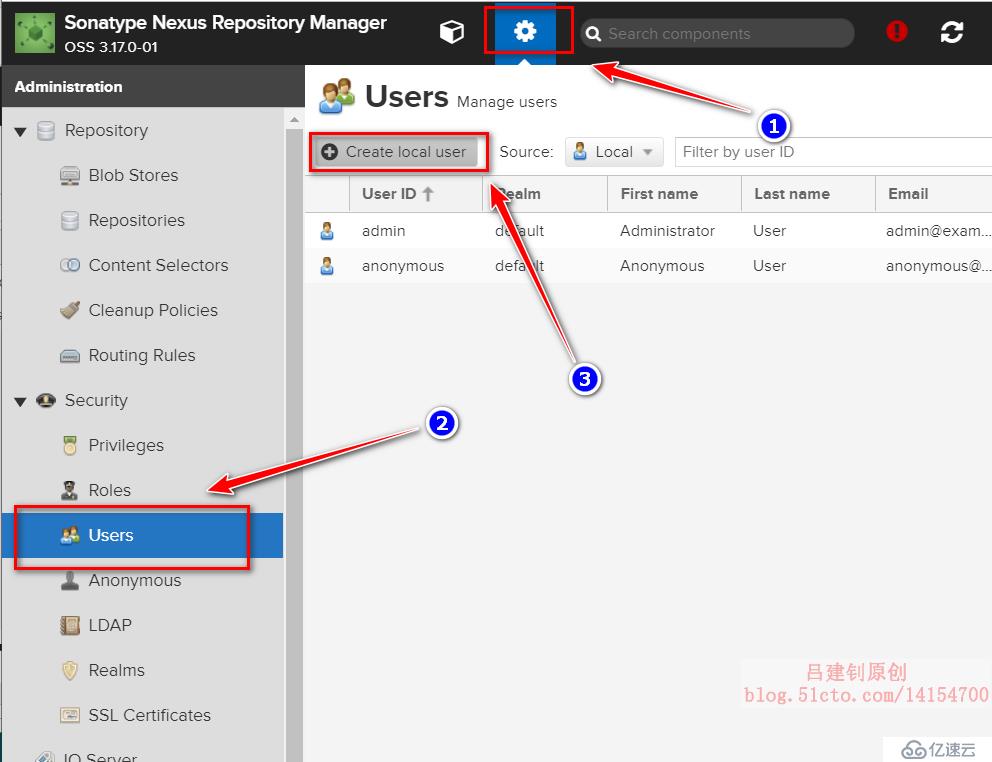
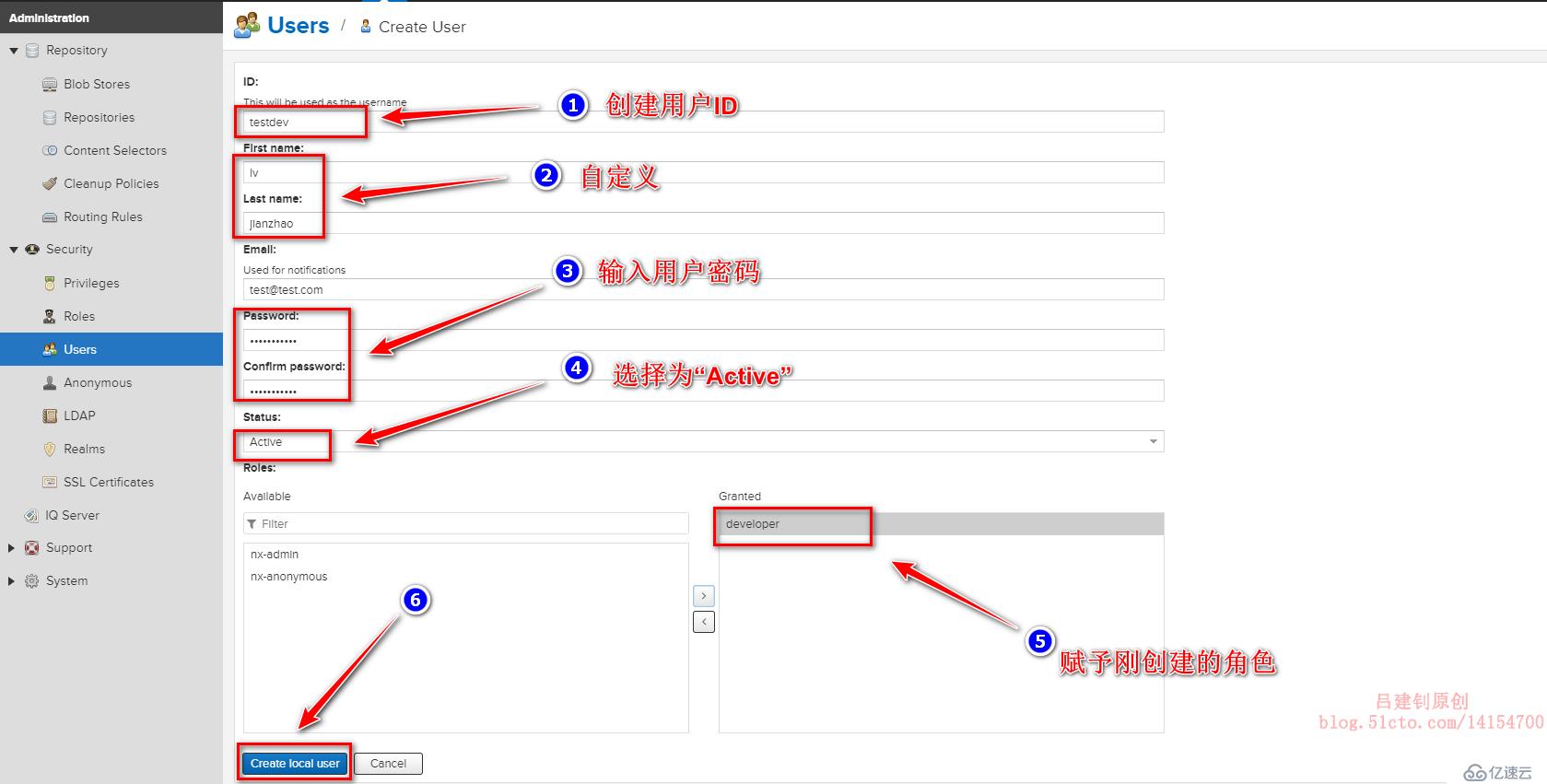
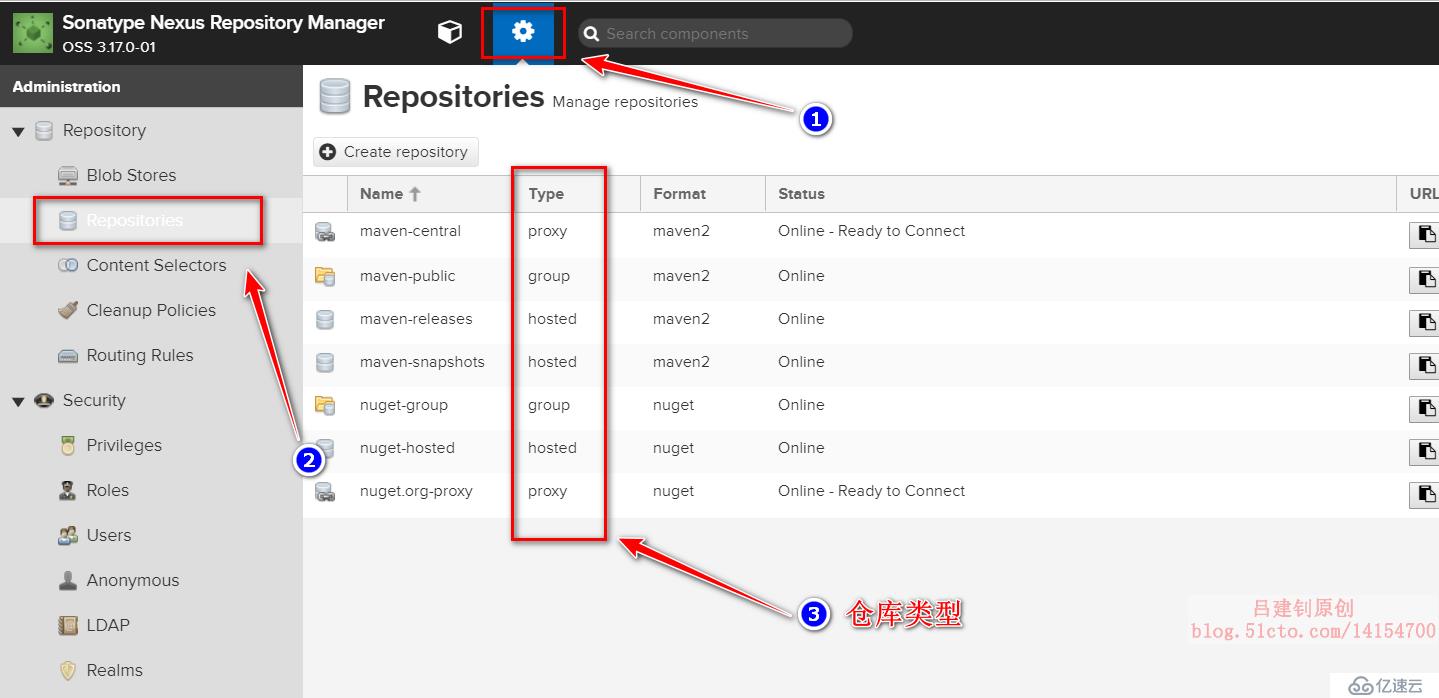
倉庫類型介紹:
- group(倉庫組類型):又叫組倉庫,用于方便開發人員,自己設定的倉庫
- hosted(宿主類型):內部項目的發布倉庫(內部開發人員發布上去存放的倉庫)
- proxy(代理類型):從遠程中央倉庫中尋找數據的倉庫(可以點擊對應的倉庫的Configuration頁簽下Remote Storage Location屬性的值,即被代理的遠程倉庫的路徑)
- virtual(虛擬類型):虛擬倉庫(這個基本上用不到)
Public Repositories下的倉庫類型- 3rd party: 無法從公共倉庫獲得的第三方發布版本的構件倉庫,即第三方依賴的倉庫,這個數據通常是由內部人員自行下載之后發布上去;
- Apache Snapshots: 用了代理ApacheMaven倉庫快照版本的構件倉庫
- Central: 用來代理maven中央倉庫中發布版本構件的倉庫
- entral M1 shadow: 用于提供中央倉庫中M1格式的發布版本的構件鏡像倉庫
- Codehaus Snapshots: 用來代理CodehausMaven 倉庫的快照版本構件的倉庫
- Releases: 內部的模塊中release模塊的發布倉庫,用來部署管理內部的發布版本構件的宿主類型倉庫;release是發布版本;
- Snapshots:發布內部的SNAPSHOT模塊的倉庫,用來部署管理內部的快照版本構件的宿主類型倉庫;snapshots是快照版本,也就是不穩定版本
開發中需要重復發版,則需要開啟release類型倉庫的對應權限設置allow redeploy。如下:
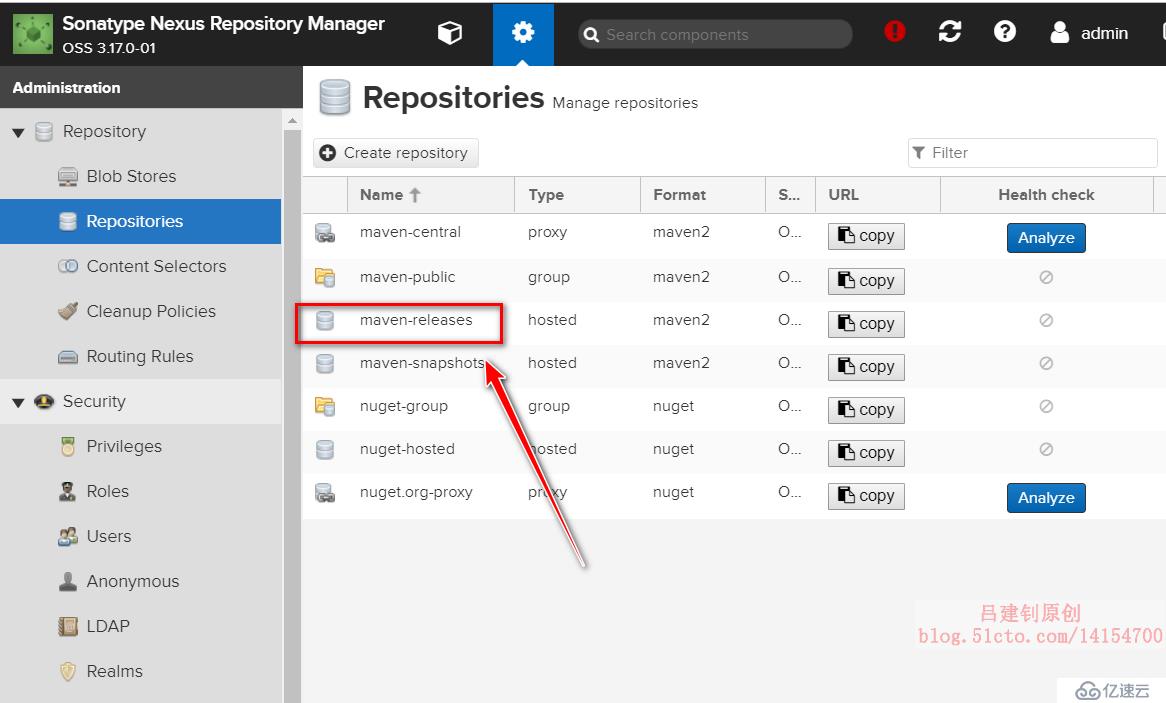
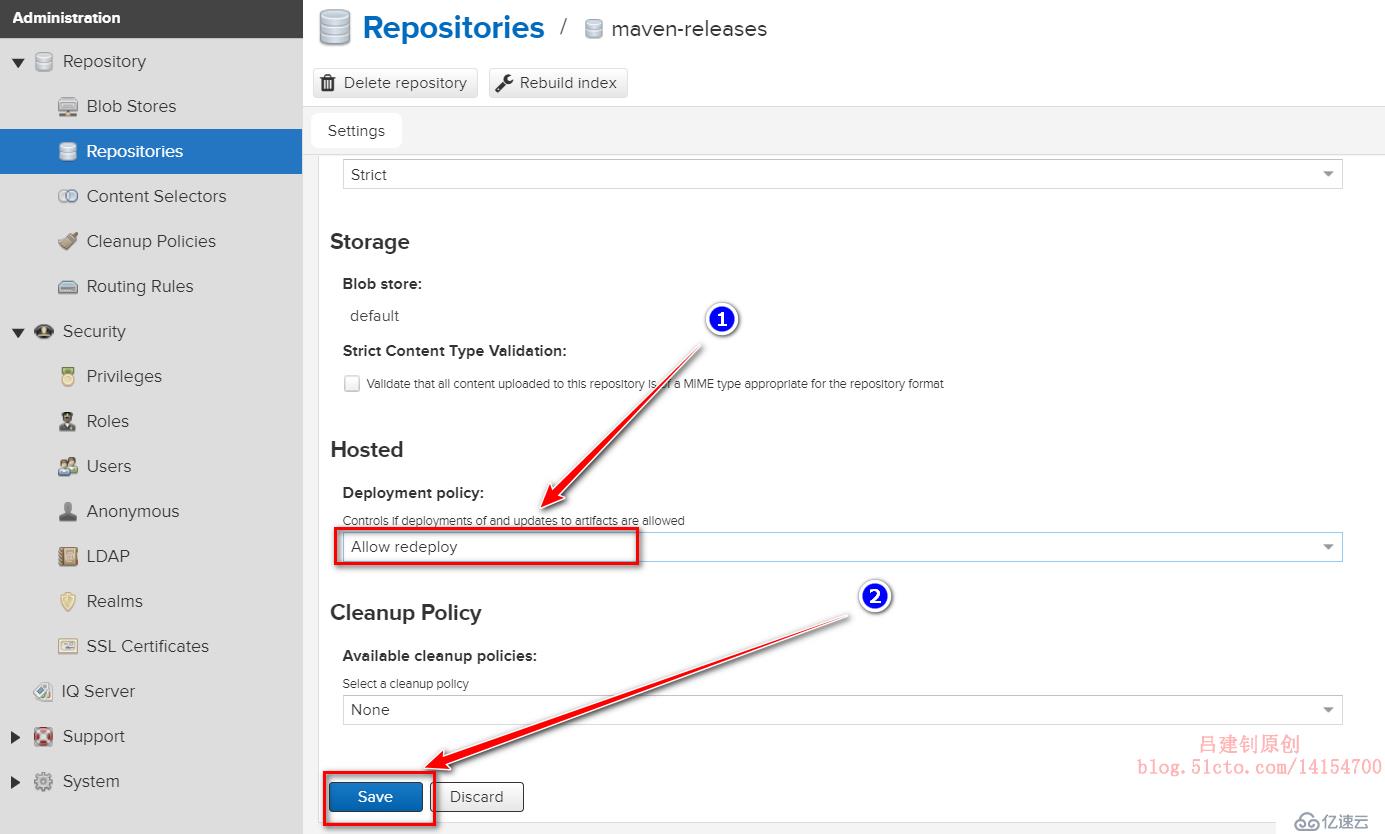

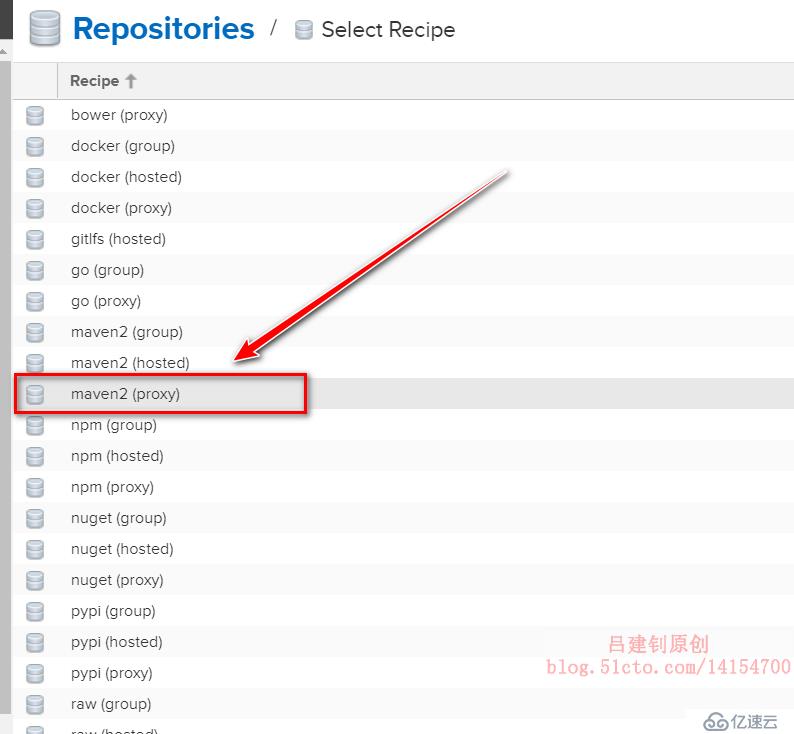
阿里云倉庫的URL:https://maven.aliyun.com/nexus/content/groups/public/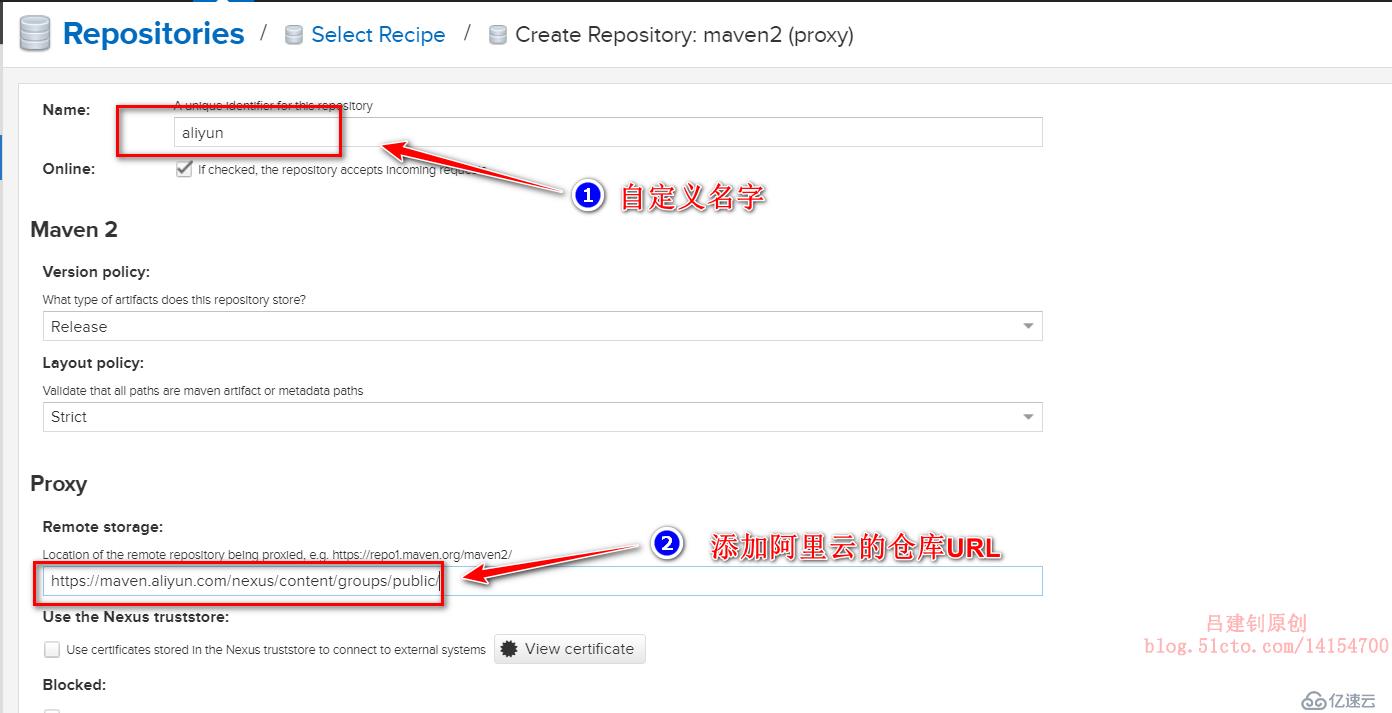
填寫上述兩個內容后,點擊頁面下邊的create repository 創建完成之后可以看到新增加了阿里云庫。
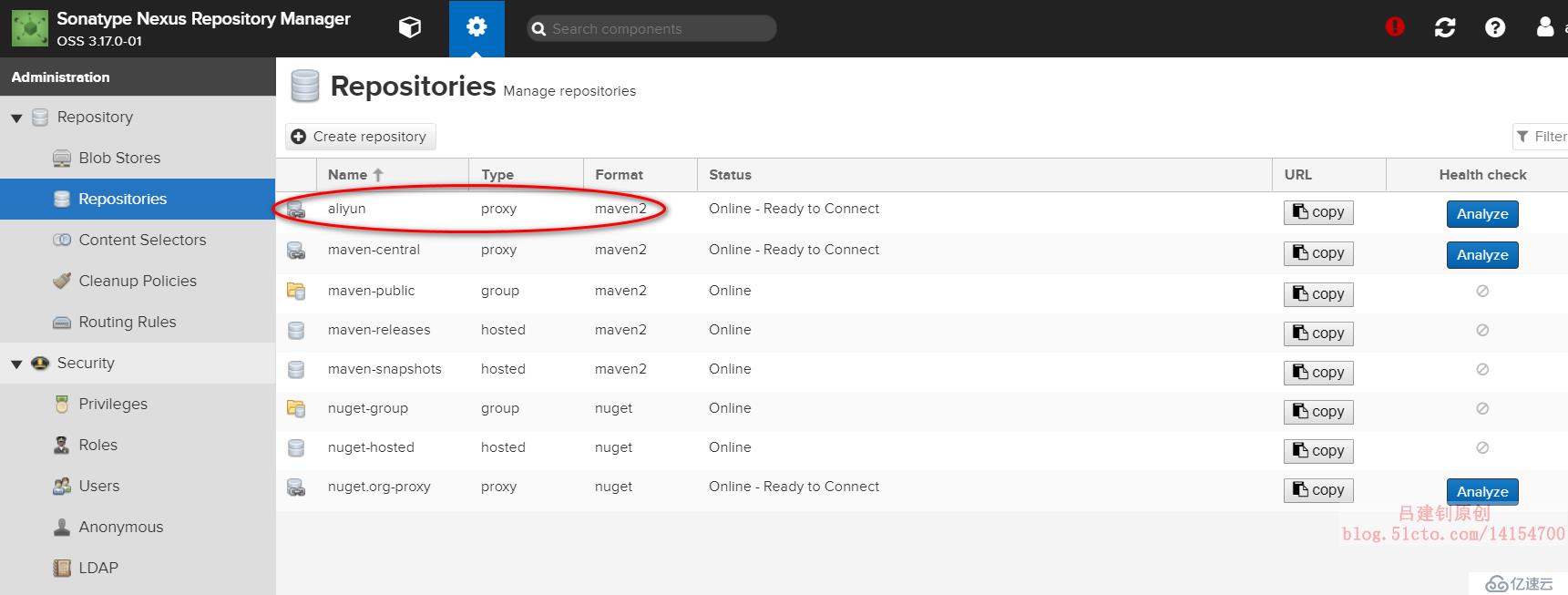
將添加的阿里云Proxy加入默認group中:
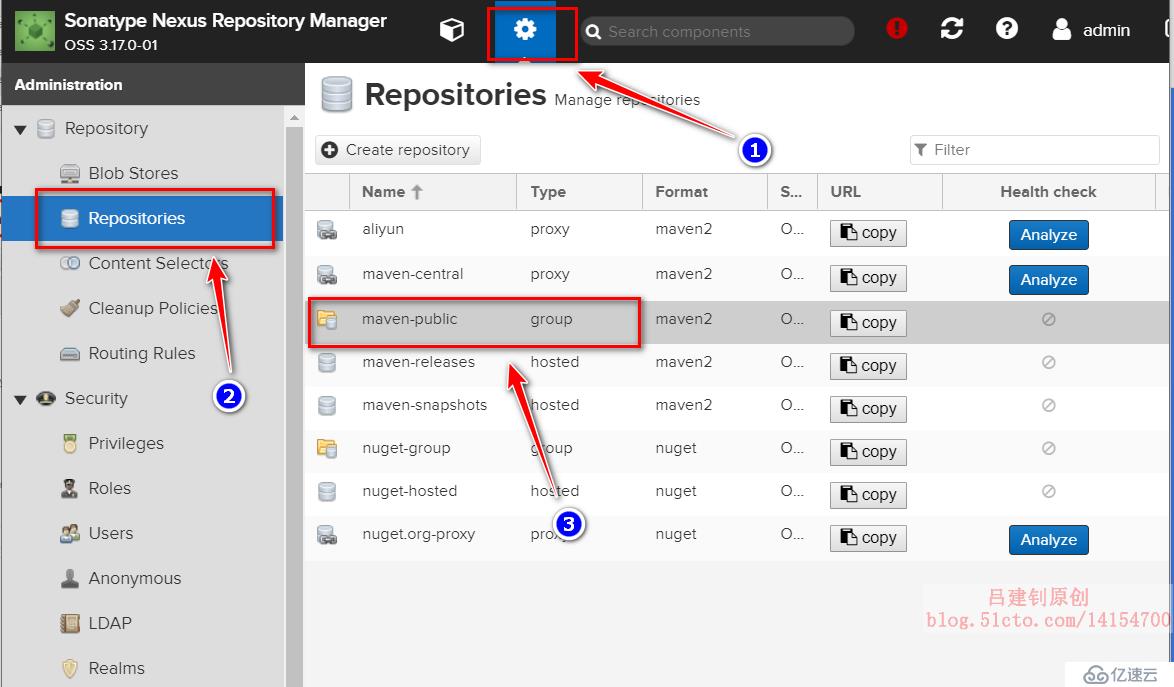
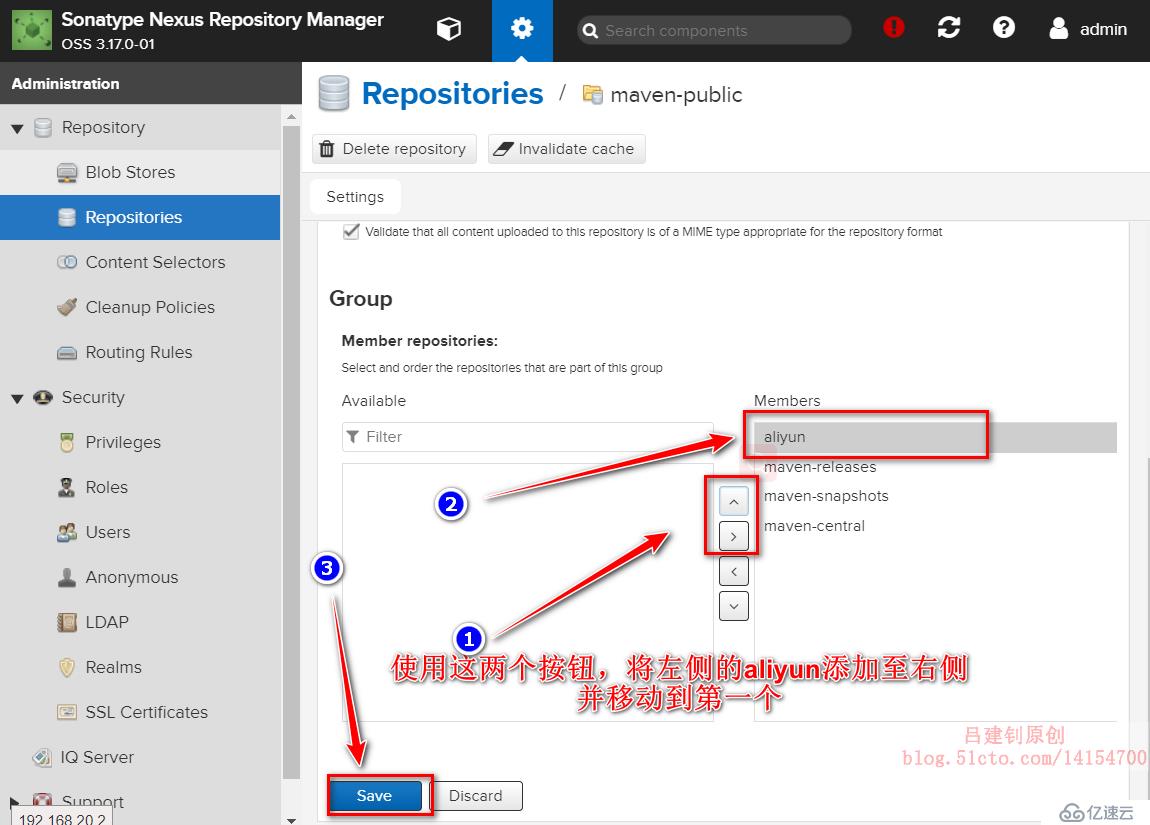
保存后,再次刷新頁面,即可看到當前的Nexus地址:
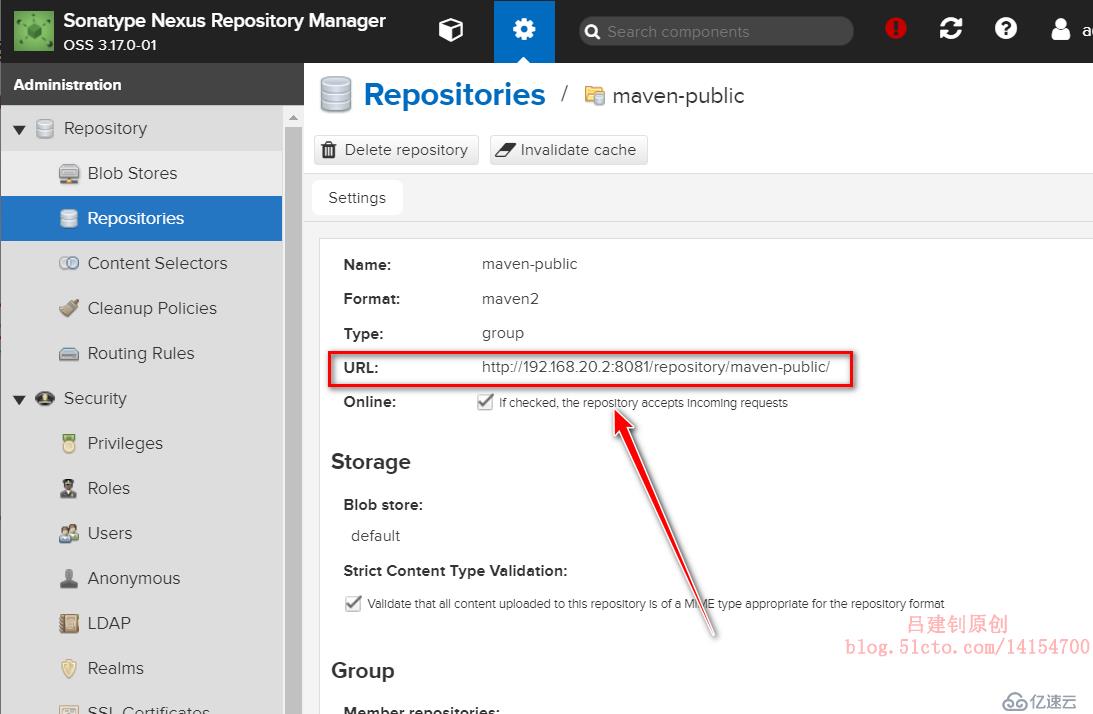
關于上述配置的常見使用場景介紹如下:
- release發版倉庫(nexus默認已建立:maven-releasees)
- snapshot 測試中心快照倉庫(nexus默認已建立:maven-snapshots)
- central 中央倉庫 (nexus默認已建立:maven-central)
- 關于組:在nexus中可以建立組,將不同類型倉庫集合在一起(nexus默認已建立:maven-public)
- 場景一: 自定義新建proxy類型倉庫,在maven配置中分別配置不同調用地址,或是將自定義新建的proxy倉庫統一加入一個組,在maven配置中調用一個地址
- 場景二: 使用maven已經建立好的proxy倉庫,且使用已建立好的組(maven-public)配置maven調用地址
- 場景一和場景二本質上講沒有什么變化,根據公司開發習慣和需求進行配置即可
#修改settings配置文件
[root@maven conf]# pwd
/usr/local/maven/conf
[root@maven conf]# vim settings.xml
#在前面指定阿里云倉庫的配置下面添加以下內容
<mirror>
<id>nexus-testconf</id>
<mirrorOf>*</mirrorOf>
<name>nexus testconf</name> <url>http://192.168.20.2:8081/repository/maven-public/</url>
</mirror>
#上面的URL就是在nexus上查看到的URL
</mirrors>
..........................#省略部分內容
#跳轉至260行左右,寫以下內容
<profile>
<id>testconf</id>
<repositories>
<repository>
<id>nexus</id>
<url>http://192.168.20.2:8081/repository/maven-public/</url>
<releases>
<enable>true</enable>
</releases>
<snapshots>
<enable>true</enable>
</snapshots>
</repository>
</repositories>
<pluginRepositories>
<pluginRepository>
<id>nexus</id>
<url>http://192.168.20.2:8081/repository/maven-public/</url>
<releases>
<enable>true</enable>
</releases>
<snapshots>
<enable>true</enable>
</snapshots>
</pluginRepository>
</pluginRepositories>
</profile>
</profiles> #在這行上面添加以上內容,這行大概是在260行左右
..........................#省略部分內容
<activeProfiles>
<activeProfile>testconf</activeProfile> #這里的值一定要和上面profile的ID對應,才可以激活
</activeProfiles>
</settings> #將 <activeProfiles>字段寫在settings字段上面
#添加完成后,保存退出即可。[root@maven ljzweb]# rm -rf ~/.m2/ #先刪除本地倉庫的緩存
[root@maven testdir]# mvn archetype:generate -DgroupId=cn.ljz.ljzweb -DartifactId=ljzweb -DarchetypeArtifactId=maven-archetype-webapp -DinteractiveMode=false
#構建項目,可以看到在構建的過程中使用的是nexus私服地址。
[root@maven testdir]# ls #查看構建后的項目
ljzweb
[root@maven testdir]# cd ljzweb/
[root@maven ljzweb]# ls
pom.xml src
[root@maven ljzweb]# mvn package #將項目打包
[root@maven ljzweb]# ls #打包后,會生成target目錄
pom.xml src target
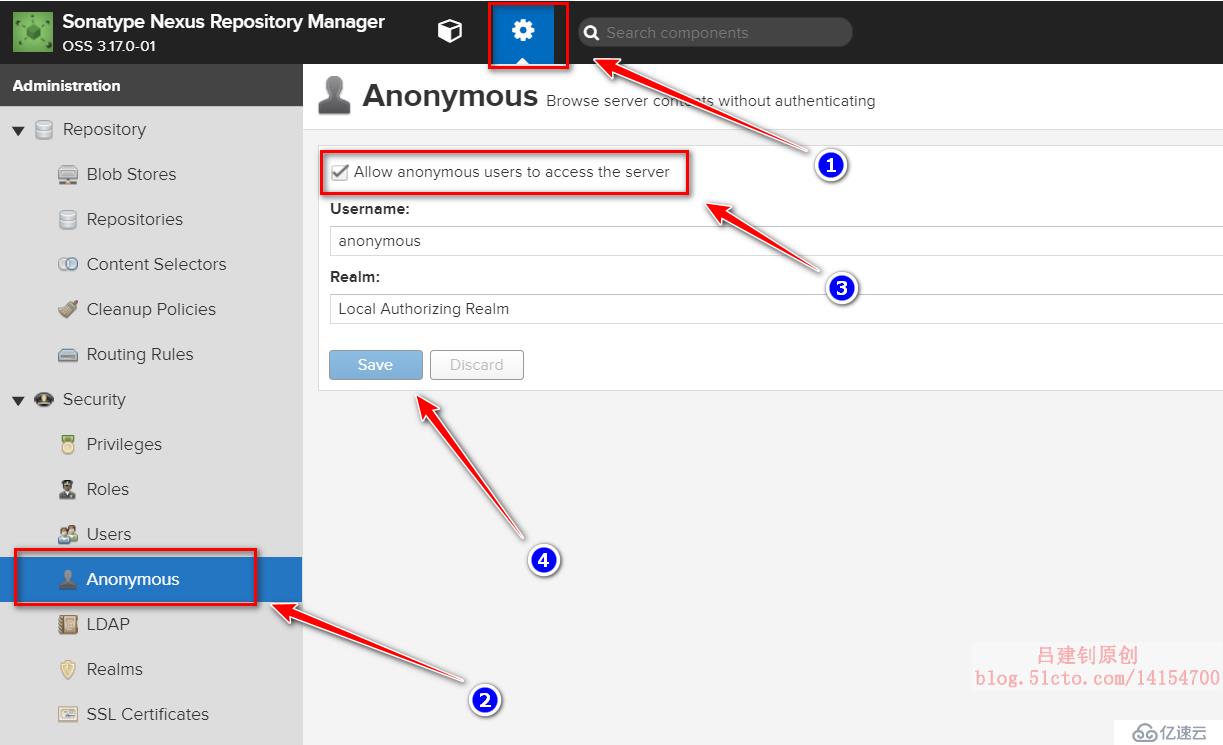
進行以上設置后,再次刪除本地宿主目錄下的緩存文件,重新構建項目并打包,即可看到nexus上的緩存文件了。
[root@maven ljzweb]# vim /usr/local/maven/conf/settings.xml
#搜索“server”字段
<server>
<id>deploymentRepo</id>
<username>repouser</username>
<password>repopwd</password>
</server>
--> #定位到該行,寫入以下內容
<server>
<id>test-nexus</id> #自定義ID
<username>testdev</username> #剛開始在nexus的web頁面添加的用戶名
<password>jianzhao87.</password> #用戶名密碼
</server>
修改項目的pod.xml文件:
[root@maven ljzweb]# pwd
/tmp/testdir/ljzweb
[root@maven ljzweb]# ls
pom.xml src target
[root@maven ljzweb]# vim pom.xml #編輯配置文件
.....................#省略部分內容,以下內容是手動添加的
<distributionManagement>
<snapshotRepository>
<id>test-nexus</id> #這里的ID必須和上面settings文件中配置認證的ID一致
<name>Nexus Snapshot</name>
<url>http://192.168.20.2:8081/repository/maven-snapshots/</url>
#上面是修訂版本的URL,可在nexus的web界面查看
</snapshotRepository>
<repository>
<id>test-nexus</id>
<name>Nexus releases</name>
<url>http://192.168.20.2:8081/repository/maven-releases/</url>
#上面是發行版本的URL,同樣在web界面的Repositories中可以查看到
</repository>
</distributionManagement>
</project> #在最后一行上面添加以上內容
#更改后,保存退出即可
[root@maven ljzweb]# mvn deploy #上傳到nexus私服
在web界面確認上傳成功:
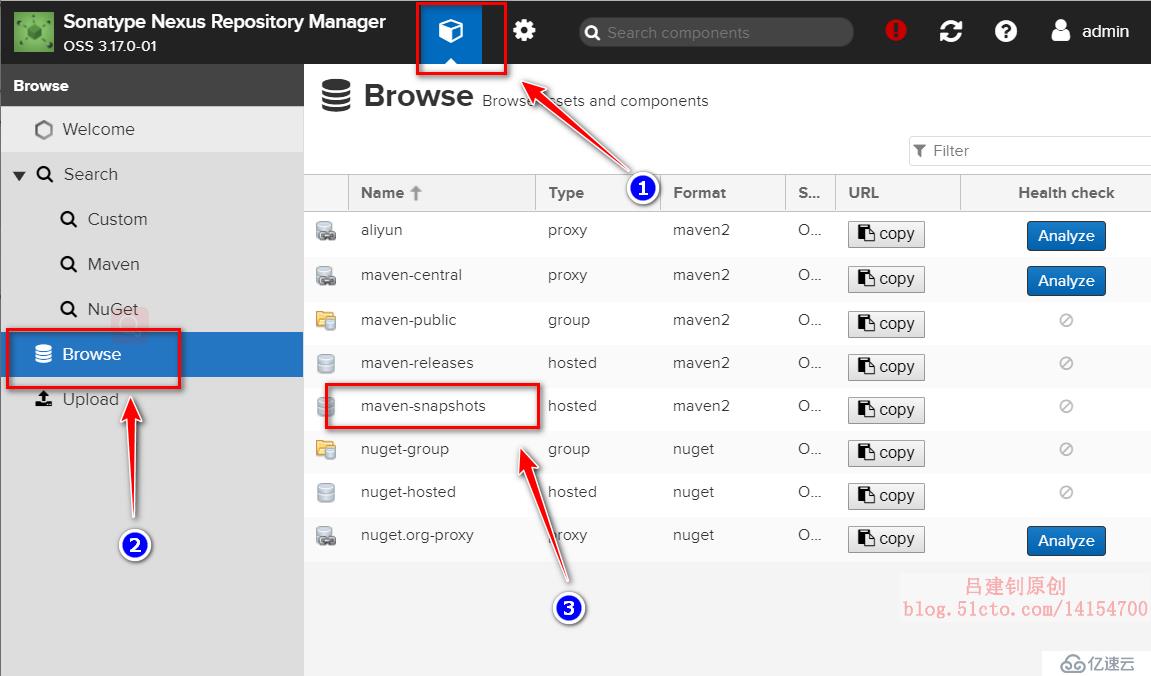
將所有的內容展開,即可看到以下內容:
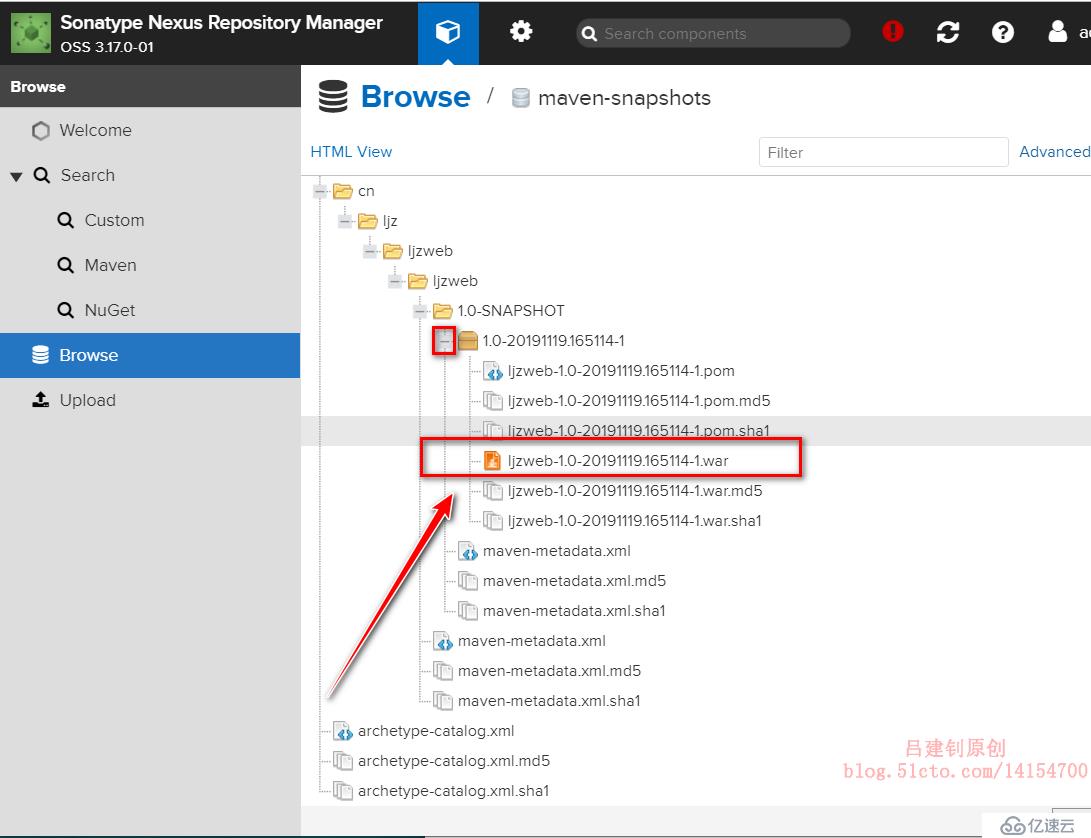
如果在部署過程中,出現了錯誤,首先先檢查一下配置文件setting.xml的賬號密碼有沒有與nexus創建的用戶密碼相同,其次再檢查setting.xml里的id標簽和pom.xml文件中的id標簽是否相同,不同會報401(沒有權限)的錯誤。
[root@maven ljzweb]# pwd
/tmp/testdir/ljzweb
[root@maven ljzweb]# vim pom.xml
<version>1.0-SNAPSHOT</version>
#將上面這行的“SNAPSHOT”去掉,更改后如下:
<version>1.0</version>
#更改后保存退出即可
[root@maven ljzweb]# mvn deploy #再次上傳在web界面中查看,如下:

展開所有節點,即可看到以下內容:
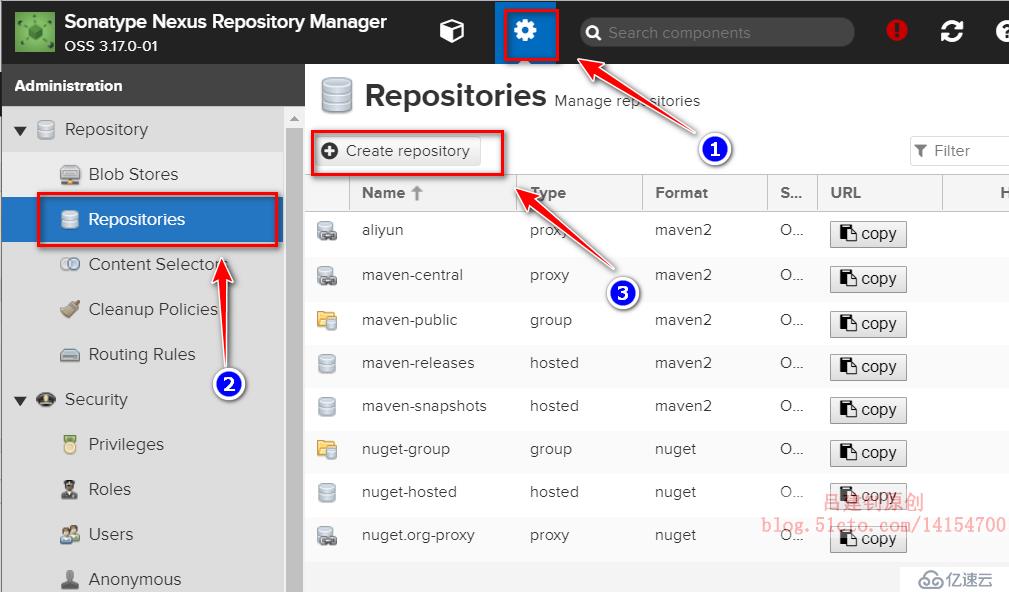

配置如下(定義名稱并激活),然后自行拖到頁面的最下方,點擊添加即可。
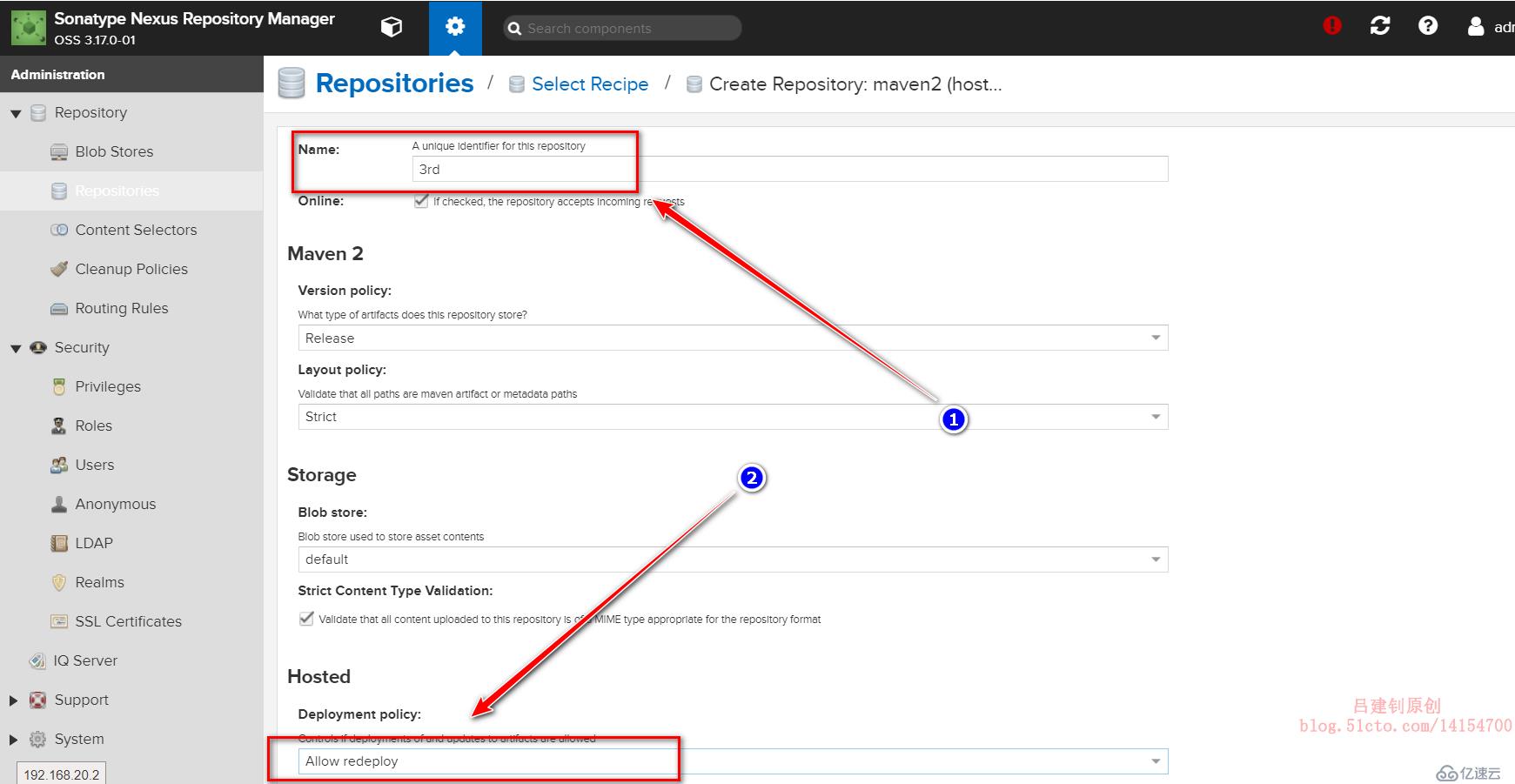
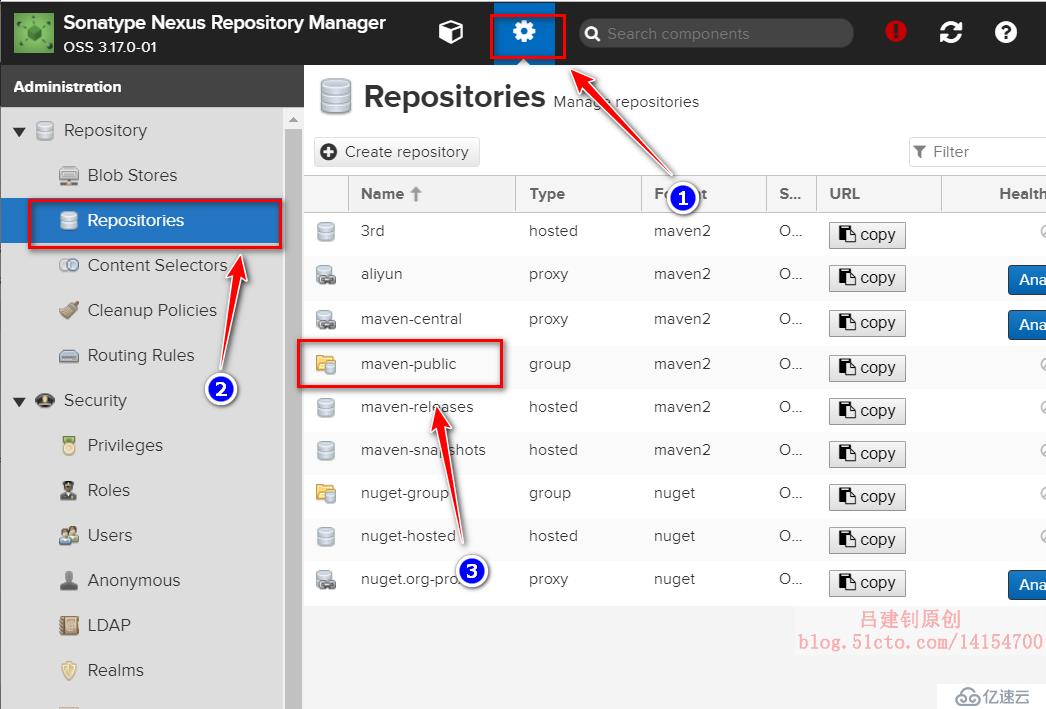
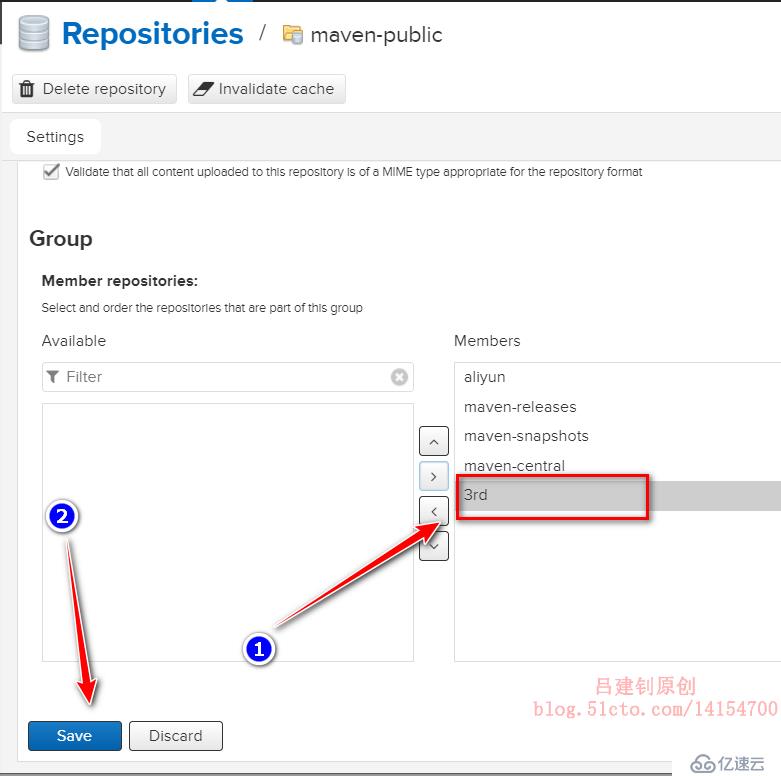
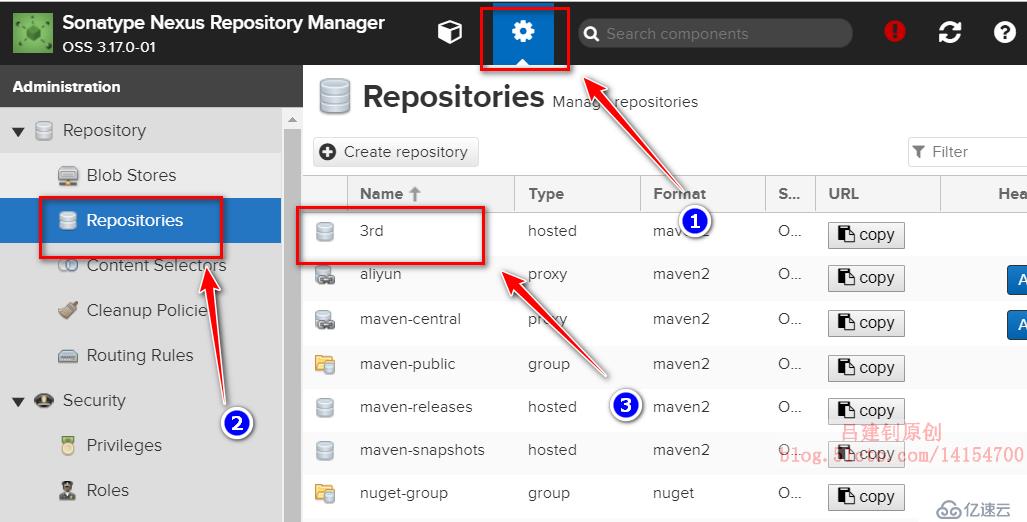
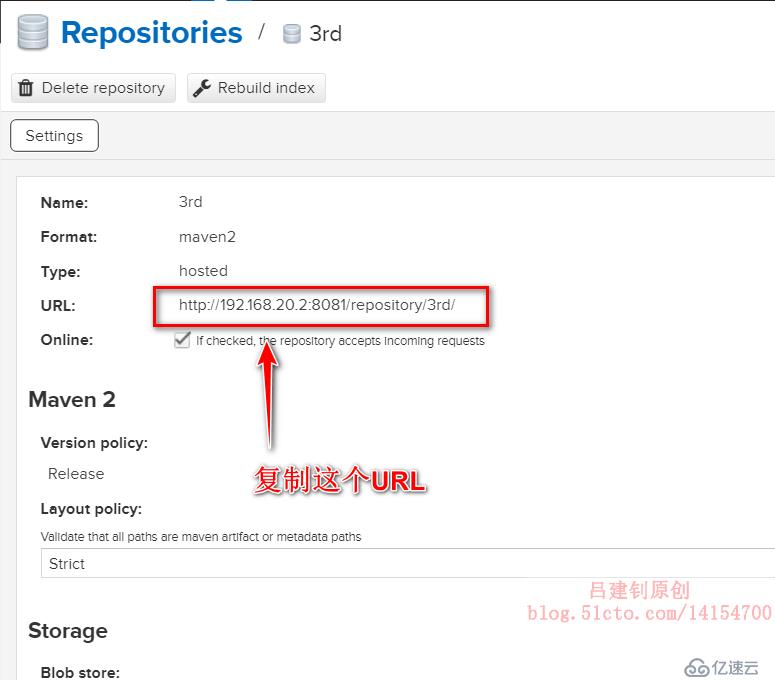
#編輯主配置文件
[root@maven ljzweb]# vim /usr/local/maven/conf/settings.xml
#在之前的profiles中,填寫以下內容
<repository>
<id>3rdnexus</id> <url>http://192.168.20.2:8081/repository/3rd/</url>
<release>
<enable>true</enable>
</release>
<snapshots>
<enable>true</enable>
</snapshots>
</repository>
</profiles> #添加到這個Profiles標簽上面
#在之前的認證字段,再添加一個認證
<id>test-nexus</id>
<username>testdev</username>
<password>jianzhao87.</password>
</server> #就在之前添加的server認證下面,填寫以下內容
<server>
<id>3rdnexus</id> #此ID要與profile中的ID對應
<username>testdev</username>
<password>jianzhao87.</password>
</server>
#更改完成后,保存退出即可
[root@maven testdir]# ls #上傳這個jar包
aliyun-sdk-oss-2.6.1.jar
[root@maven testdir]# mvn deploy:deploy-file -DgroupId=com.aliyun.oss -DartifactId=aliyun-sdk-oss -Dversion=2.6.1 -Dpackaging=jar -Dfile=/tmp/testdir/aliyun-sdk-oss-2.6.1.jar -Durl=http://192.168.20.2:8081/repository/3rd/ -DrepositoryId=3rdnexus
#基于本地的jar包構建項目
查看本地上傳的jar包:
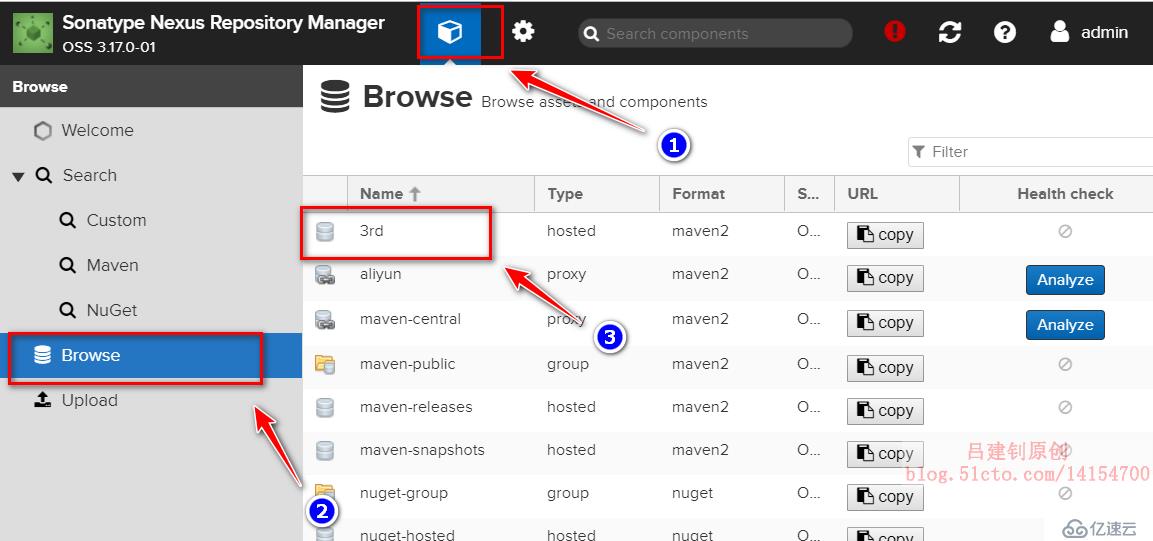
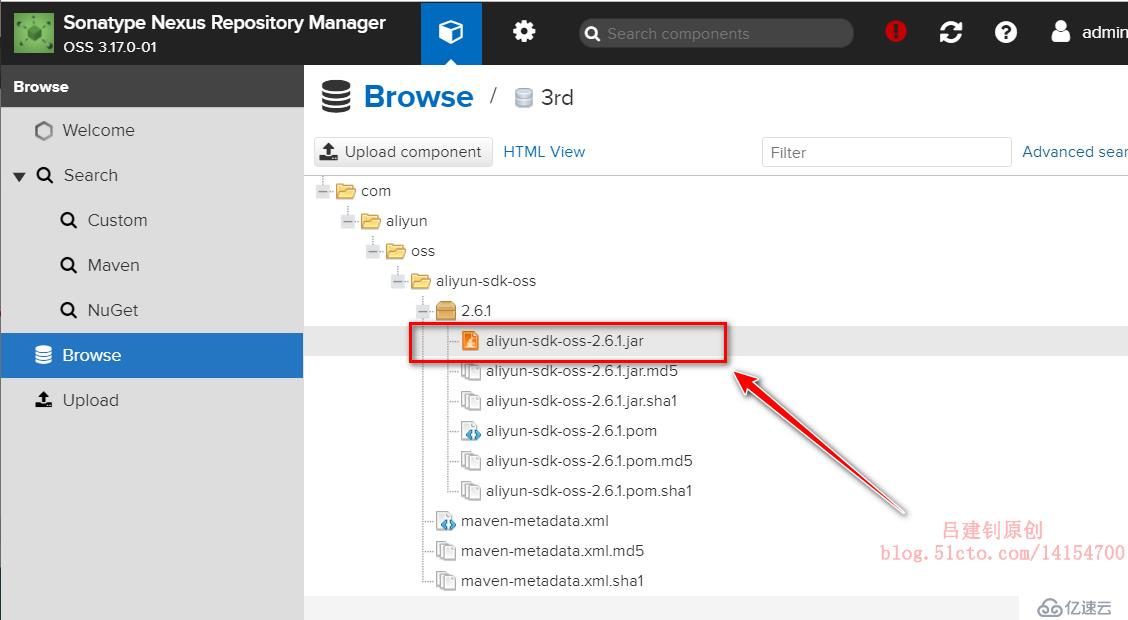
———————— 本文至此結束,感謝閱讀 ————————
免責聲明:本站發布的內容(圖片、視頻和文字)以原創、轉載和分享為主,文章觀點不代表本網站立場,如果涉及侵權請聯系站長郵箱:is@yisu.com進行舉報,并提供相關證據,一經查實,將立刻刪除涉嫌侵權內容。